-
![]() Windows向けデータ復旧
Windows向けデータ復旧
- Data Recovery Wizard Free購入ダウンロード
- Data Recovery Wizard Pro 購入ダウンロード
- Data Recovery Wizard WinPE購入ダウンロード
- Partition Recovery購入ダウンロード
- Email Recovery Wizard購入ダウンロード
- おまかせデータ復旧サービス
概要:
Macが遅い理由、Macの速度を低下させているもの、遅いMacを修復する方法について見当がつかない場合、この記事はあなたのためのものです。簡単にできる修正方法もありますので、オーバーヒート、クラッシュ、アプリのフリーズ、起動に時間がかかるMacを修理してみるのもよいでしょう。
Appleのパソコンは高価なため、Macの品質は常に保証されています。それでも、Windows パソコンと同じように、長い間使っていると、死の黒い画面、フリーズ、オーバーヒート、起動が遅いなどの問題が発生することは避けられません。そこで今日は、Macが遅くなる原因と、MacとmacOSを高速化する方法についてご紹介します。
***Macの遅い問題を解決するには、macOSの再インストール、Macを工場出荷時の状態に戻す、Macのハードディスクを消去する、HDDをSSDに交換するなどの他の可能な修正方法が有効なことがあります。しかし、これらの方法は、修復中にデータが消去される可能性があります。EaseUS Data Recovery Wizard for Macは、最終的にこれらの方法を適用する必要がある場合、フォーマットされアクセスできないMacハードドライブからデータを復元するための無料試用版をユーザーに提供します。
Apple パソコンの平均寿命はどれくらいかご存知ですか?私たちのパソコンの速度を低下させているのは一体何なのでしょうか?パソコンのパフォーマンスが異常に低下した場合、どうすればいいのでしょうか?さて、早速答えを聞いてみましょう。
Q1.Macbook Proの寿命は何年ですか?
従って、最近Macが遅くてラグい時、それは寿命が来たからでしょうか?もしそうなら、最も効果的な方法は、USBからmacOSをクリーンインストールすること、ホコリを掃除すること、ハードディスクをアップグレードすること、バッテリーを交換することです。
Q2.Macの動作が遅くなる原因は何ですか?
Macが古くて動作が遅いという要因を除いて、Mac パソコンの動作が遅い一般的な理由は次のとおりです:
トップクラスのEaseUS Data Recovery Wizard for Macを無料でダウンロードできます:
Q3.インターネットが遅いからでしょうか?
インターネットの速度をテストするには、https://www.speedtest.net/jaを使用します。接続が悪いと結果が悪くなったり、一貫性がなくなったりする可能性が高く、インターネットを閲覧したりオンラインビデオを見たりする際のMacのパフォーマンスにも影響が出ます。この時、ルーターをリセットするか、ネットワークオペレータに連絡して解決することができます。
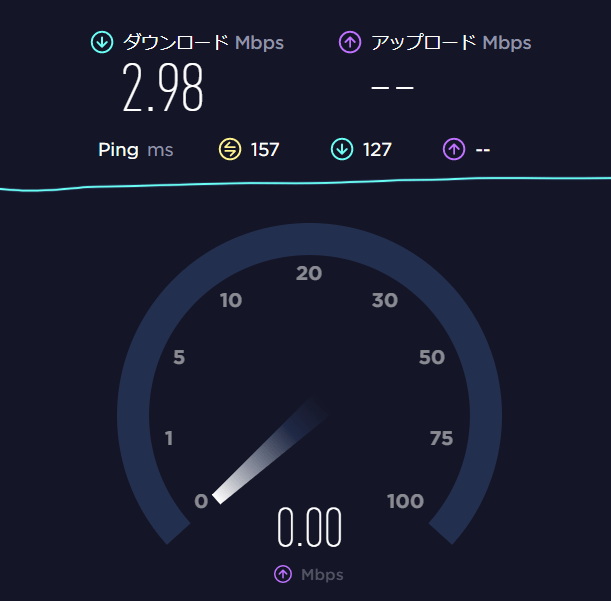
実際、すべてのパソコンは、時間が経つにつれて動作が遅くなることがあります。しかし、取るに足らないリソースの消費を避ける方法を知っていれば、寿命を延ばし、少なくともあと2年はピークパフォーマンスを維持することができます。ほとんどの場合、ハードウェアの読み書きの劣化によって最新のシステムに追いつけなくなることがありますが、ソフトウェアの問題によってMacも不調になることがあるのです。次に、遅いMacを修復するためのアプローチをハードウェアとソフトウェアの両面から1つずつ紹介していきます。
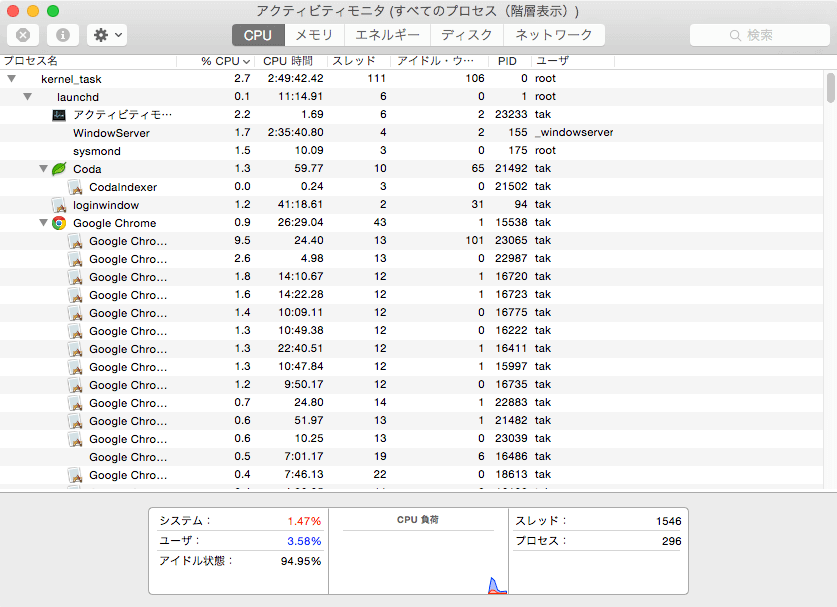
Windowsユーザーは、パソコンが動かなくなったり、プログラムがフリーズしたりしたときに、Windowsタスクマネージャーを開いて、バックグラウンドで実行中のプログラムのリソース使用状況を確認できることをよくご存じでしょう。Mac OSでも同じように、トラブルを起こしているプログラムを探すための機能があります。アクティビティモニタと呼ばれるものです。
「アプリケーション」→「ユーティリティ」→「アクティビティモニタ」に移動します。そこでは、CPU、メモリ、エネルギー、ディスク、ネットワークの5つのタブをすべてチェックする必要があります。5つのそれぞれは、あなたのMacのパフォーマンスの特定の側面を追跡し、彼らは非常にMacの問題の減速と関連しています。リソースの高い使用率を取る1つまたは多くのアプリまたはバックグラウンドプロセスを見つけて、プロセスを1つずつ終了させます。
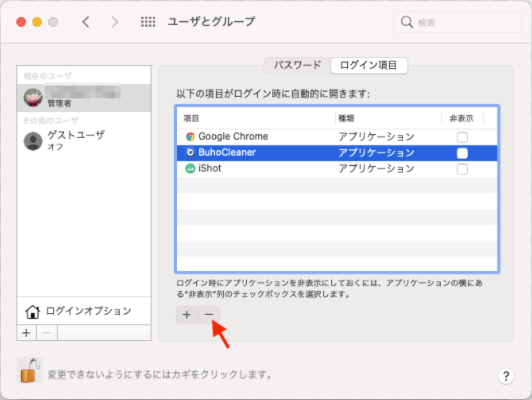
Windowsと同様に、Macもスタートアップ項目が多すぎると、動作が遅くなります。スタートアップ項目を減らすことで、起動時間を短縮することができます。具体的な操作は、システム環境設定>ユーザとグループ内で、ユーザー名をクリックし、不要なスタートアップアプリにチェックを入れて、「-」を選択します。
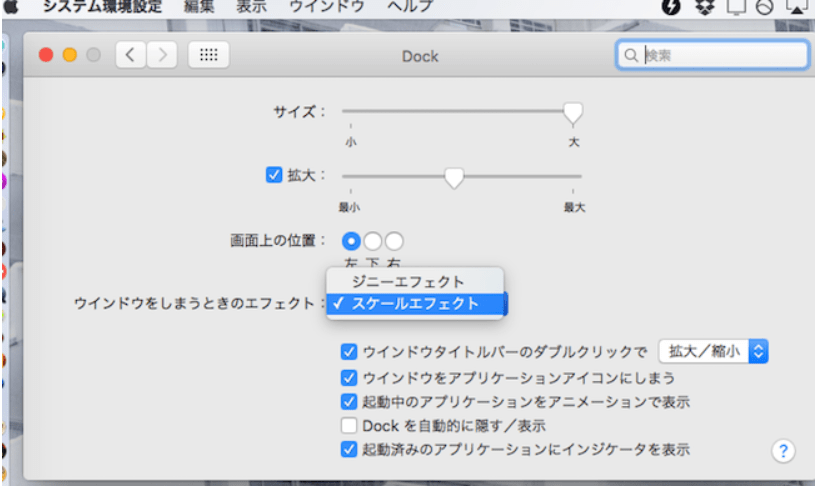
ビジュアルエフェクトはAppleシステムの強化機能ですが、クールなビジュアルエフェクトは貴重なシステムリソースも消費するため、ウィンドウ切り替えがスムーズにいかず、プログラムの動作が遅くなることがあります。この場合、不要なシステムエフェクトをオフにすることで、Macを高速化することができます。
具体的な方法としては、「システム環境設定」→「Dock」を開き、以下の設定のチェックを外すことです:
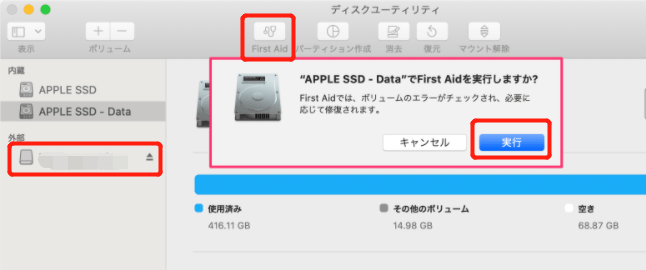
Macにアプリをインストールする際、一般ユーザーが重要なファイルを改ざんしないように、すべてのアプリのインストールが許可されます。パソコンの使用中に、ファイルのパーミッションが変更されることがあり、それはパソコンに潜在的な危険をもたらすので、ディスクのパーミッションを修復することは、実際にはこれらのファイルのパーミッションを修復することなのです。
これにより、Macの動作が遅くなります。これらの問題に対処するにはどうしたらよいのでしょうか。それは、ディスクパーミッションを修復することです。
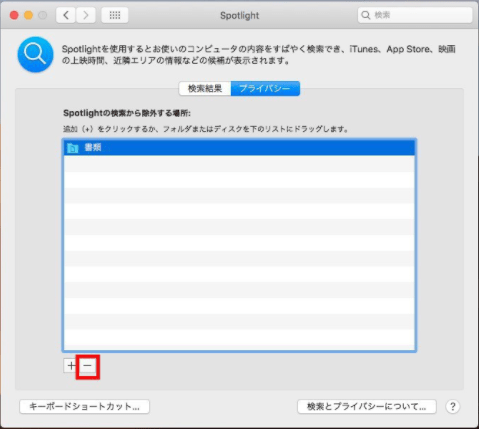
以前にシステムを更新したことがある場合、Spotlight がファイルのインデックスを作成しているときに、システムが遅くなることに気がつくでしょう。一般に、ファイルのインデックスの再作成には特に長い時間はかかりません。しかし、インデックスがクラッシュした場合、システムを高速化するためにファイルのインデックスを再作成する必要があります。具体的な手順は次のとおりです:
お使いのMacの空き容量を確認しましたか?お使いのMacの空き容量が不足していませんか?Macのハードディスクが文書、ダウンロード、ファイル、その他のストレージでいっぱいになってしまうと、macOSの起動、プログラムを開く、ビデオを編集するスピードに確実に影響が出ます。現在のハードドライブをより大きなものに交換する準備ができていない場合は、いくつかのMacクリーニングソフトウェアを使用して、キャッシュ、ブラウザプラグイン、一時ファイルをクリアするか、またはめったに使用しない大規模なプログラムをアンインストールしてみてください。
EaseUS CleanGenius for Macは、メモリの解放、プログラムのアンインストール、重複ファイルの検索と削除、Safari、ChromeまたはFirefoxのキャッシュとプラグインのクリアなど、Macのクリーンアップ作業を得意としています。
そもそもこのソフトで不要なアプリをアンインストールしてから、他のクリーニングを試してさらにクリーニングを行うことも可能です。
ステップ1.EaseUS CleanGeniusを起動し、[Tools]の[アンインストール]をクリックします。
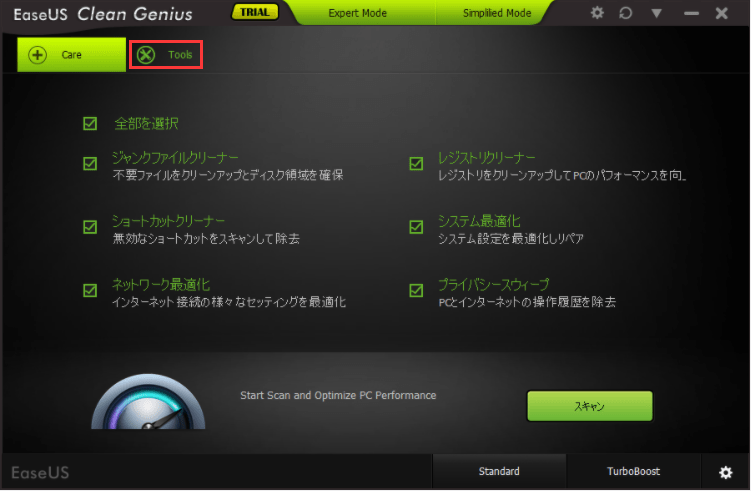
ステップ2.削除したいアプリまたはプログラムを検索して選択し、「アンインストール」をクリックします。
選択したアプリ、ソフトウェア、またはプログラムは数秒で削除されます。

最初に紹介します。RAMとはランダムアクセスメモリのことで、進行中のタスクやプロセスを保存するために使用されるメモリです。Macは、RAMがその上の他のストレージよりも高速であるため、速度上の理由から特定のものをRAMに保持します。
メモリ容量の大きさは、Mac パソコン全体の動作速度に関係します。複数のソフトを同時に開いている場合、メモリが少なすぎると、メモリが足りなくなり、Macの動作が遅くなる原因になります。一部の初期型Macをお持ちの方は、動作が遅い問題を解決するために、RAMの増設を検討することができます。
ご注意:すべてのMacBook AirにRAMを追加することはできません。
Macが突然遅くなる以外にも、ファイルを開いても反応しない、アプリが突然終了する、Macがクラッシュして死んでしまうなどの症状がある場合、Macのハードディスクが壊れているか、故障している可能性があります。あなたは、できるだけ早くMac上で破損したハードドライブを修復する必要があります。一方では、修正の破損は何とかMac上で遅い問題を解決することができます。一方、それは起こってから深刻なデータ損失の災害を防ぐことができます。
Macで壊れたハードディスクからデータを復元するために、EaseUS無料のMacで破損したハードディスクパーティション復元ソフトをダウンロードします。
ステップ1.スキャンする場所を選択します。
EaseUS Data Recovery Wizard for Macを起動し、データを失ったハードドライブ、SSD、SDカード、USBフラッシュドライブ、またはTFカードを選択します。「スキャン」をクリックし、スキャンを開始します。
ステップ2.失われたMacのデータをフィルタリングします。
このソフトは自動的にMacBook/iMac上の失われたデータをスキャンします。スキャンが完了したら、「種類」と「パス」ボタンで必要なデータをフィルタリングします。
ステップ3.失われたデータまたはファイルを復元します。
ファイルをダブルクリックしてプレビューしてください。そして、「復元」ボタンをクリックして、失われたデータを別の場所に復元します。
信じられないほど遅いMacにまだ悩まされていませんか?遅いMacを修復するには、間違いなく新しいMacに買い換えるのが一番近道です。しかし、最近のMacbook ProやMacbook Airは、少し良い構成のものでも数万円することが多いです。一般ユーザーがそのような計画を実行するのは基本的に困難です。
Macが遅い理由、Macの速度を低下させているもの、遅いMacを修復する方法について見当がつかない場合、この記事はあなたのためのものです。少なくとも、この解決策は、あなたの古くて遅いMacの1-2年の寿命を延ばすのに役立ちます。また、オーバーヒート、クラッシュ、アプリのフリーズ、起動に時間がかかるMacを修復することもできます。
もし、あなたの問題を解決するために有効な解決策を発見した場合は、私たちにフィードバックを送ることができます。Macが起動し始めたり、反応が鈍くなったりしたら、大切な写真、音楽、ビデオ、ドキュメントをバックアップすることを常に意識してください。もし不幸にもMacが死んでしまったら、EaseUS Data Recovery Wizard for Macの起動可能バージョンを通じてデータにアクセスし、エクスポートする必要があります。


